使用jenkins打包项目到容器,并使用docker启动
一、环境搭建
1、安装JDK
- 下载linux环境的jdk(Oracle官网下载)
- 将下载好的jdk压缩包放到服务器/虚拟机并解压
- 配置系统环境变量
vi /etc/profile
# 在文件末端添加以下内容
export JAVA_HOME=jdk安装目录
export JRE_HOME=${JAVA_HOME}/jre
export CLASSPATH=.:${JAVA_HOME}/lib:${JRE_HOME}/lib
export PATH=${JAVA_HOME}/bin:$PATH
# 输入完成后保存并推出,重新加载配置文件
source /etc/profile
# 验证是否安装成功,输出正确版本号即安装成功
java -version
2、安装MAVEN
- 下载linux版本的maven
- 解压到相应的目录
- 配置环境变量
vi /etc/profile
# 在文件末端添加以下配置
export MAVEN_HOME=maven安装路径
export PATH=${MAVEN_HOME}/bin:$PATH
# 重新加载配置文件
source /etc/profile
# 验证是否安装成功,输出版本号即成功
mvn -v
- 项目的pom文件中会使用到docker的build插件,需要在maven的settings.xml配置文件中添加pluginGroup
<pluginGroup>com.spotify</pluginGroup>
3、安装GIT
- 检查是否已安装git
git --version
- 安装
git依赖
yum install curl-devel expat-devel gettext-devel openssl-devel zlib-devel asciidoc
yum install gccel zlib-devel gcc perl-ExtUtils-MakeMaker
- 下载
git安装用的压缩包 - 解压到自定义的安装目录
- 进入到安装目录执行以下命令编译
make install
- 编译完成后可使用
git --version查看版本号 - git可执行文件位置:/usr/bin/git
4、安装TOMCAT
- 下载linux版的tomcat压缩包,解压即可
5、安装jenkins
- 使用tomcat启动jenkins
- 在官网下载war包版的 jenkins
- 将war放入tomcat中,启动tomcat即可
- 如果是放在linux 环境,需要开放对应的端口
# 查看想开的端口是否已开:
firewall-cmd --query-port=6379/tcp
# 添加指定需要开放的端口:
firewall-cmd --add-port=8080/tcp --permanent
# 重载入添加的端口:
firewall-cmd --reload
# 查询指定端口是否开启成功:
firewall-cmd --query-port=8080/tcp
# 移除指定端口:
firewall-cmd --permanent --remove-port=8080/tcp
- 访问jenkins:ip:port/jenkins
- 访问后首先会有一个解锁界面,需要输入密码,这个密码可在tomcat的日志文件中查看,或者根据页面上的提示查看指定文件也可
- 解锁之后创建用户
- 安装默认插件
- 进入jenkins后找到系统全局配置,将前面安装好的JDK、MAVEN、GIT都配置在jenkins,配置位置:系统配置->全局工具配置
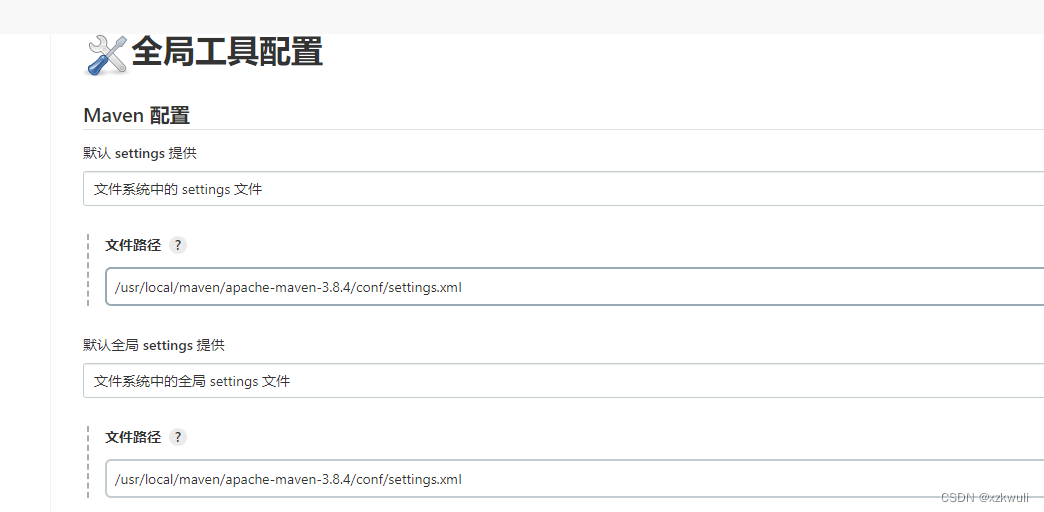
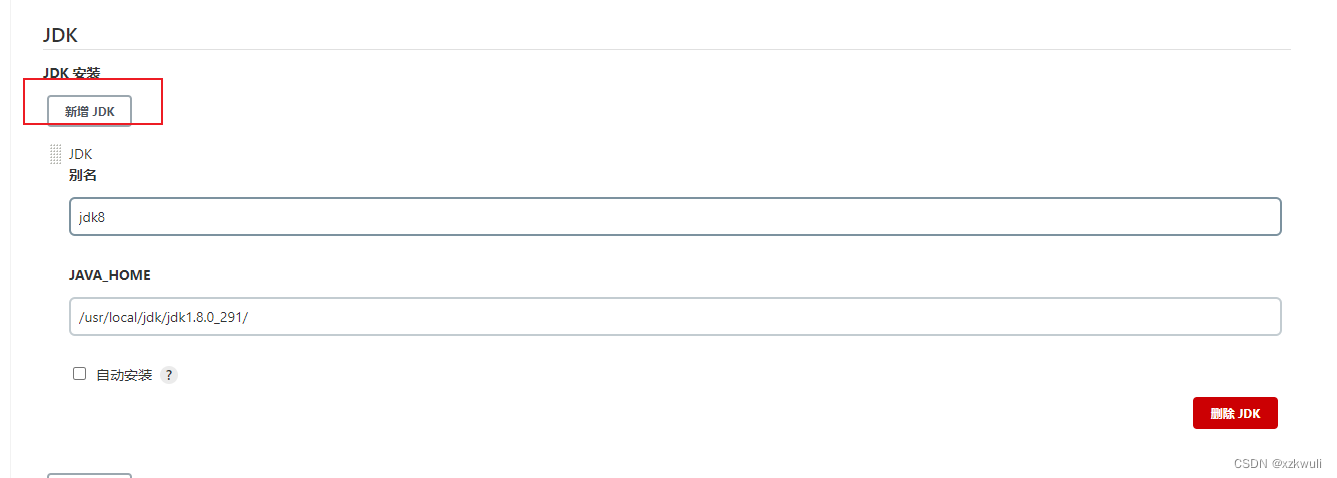
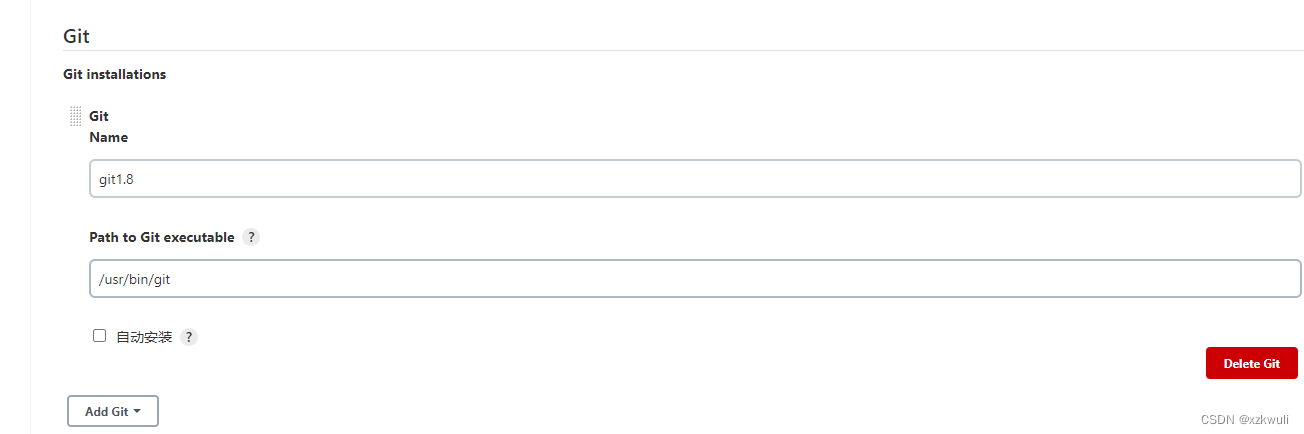
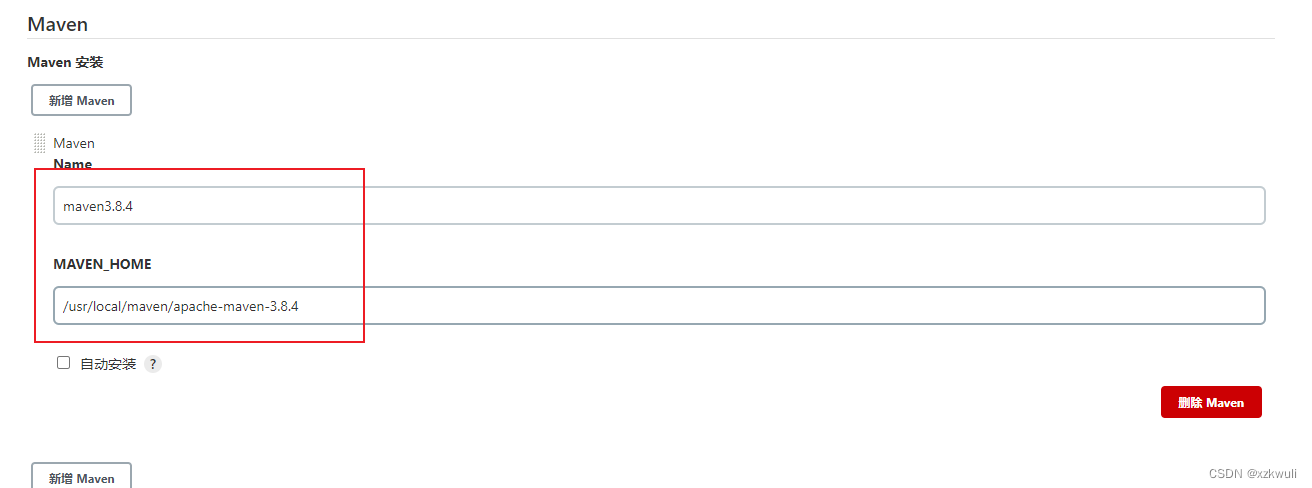
- 安装Publish Over SSH插件
7、项目代码
二、jar 包部署
1、使用jenkins新建一个任务
1.1 新建任务

1.2 输入任务名,选择构建一个自由…
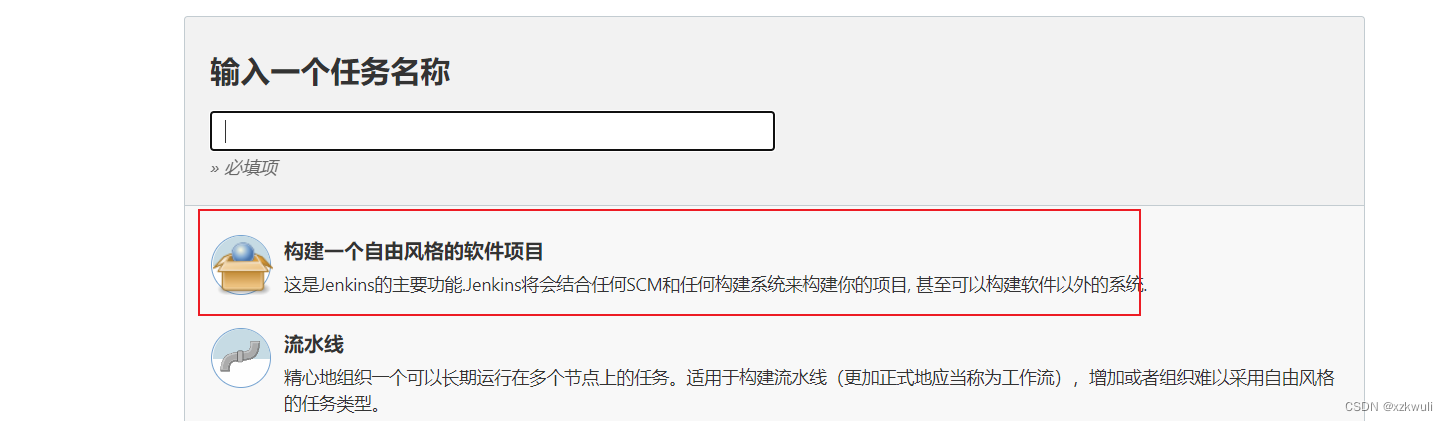
1.3 进入配置界面
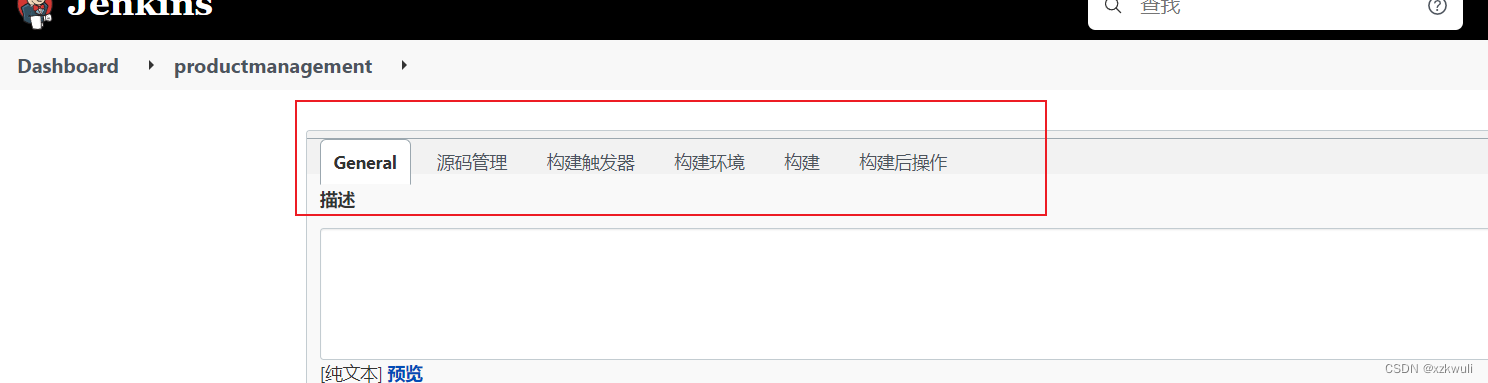
1.4 这里使用git,输入仓库地址以及分支
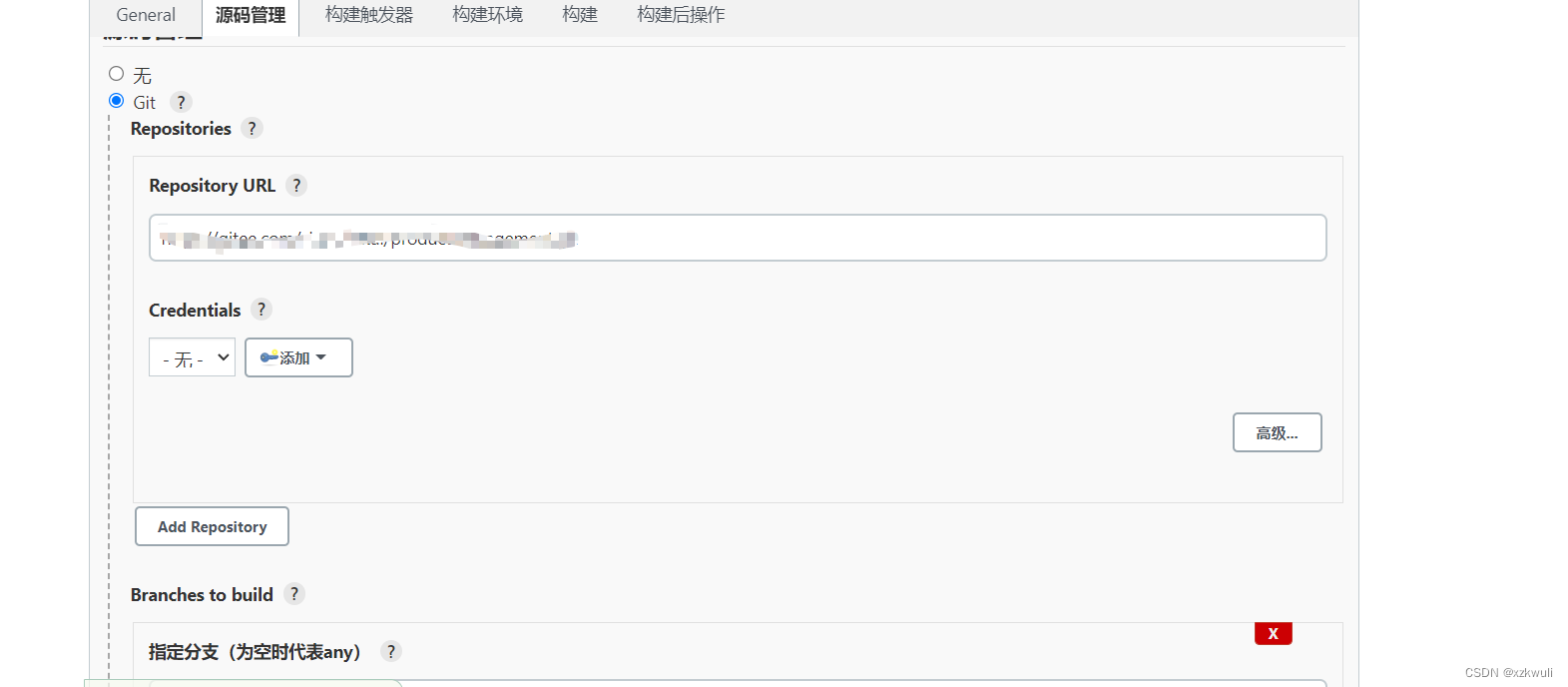
1.5 这里新增两个构建步骤,maven和shell脚本

shell脚本如下
mvn docker:build
echo "当前docker 镜像:"
docker images | grep productmanagement
echo "启动容器----->"
docker run -p 8001:8001 -d productmanagement
echo "启动服务成功!"
2、项目代码
2.1 项目中新增Dockerfile
Dockerfile如下,基于openjdk:8 构建镜像
FROM hub.c.163.com/dwyane/openjdk:8
VOLUME /tmp
ADD productmanagement.jar app.jar
ENTRYPOINT ["java","-Djava.security.egd=file:/dev/./urandom","-jar","/app.jar"]
2.2 添加docker插件
<plugin>
<groupId>com.spotify</groupId>
<artifactId>docker-maven-plugin</artifactId>
<version>1.0.0</version>
<configuration>
<!-- 镜像名称 -->
<imageName>productmanagement</imageName>
<imageTags>
<imageTag>latest</imageTag>
</imageTags>
<!-- Dokcerfile 位置 -->
<dockerDirectory>${project.basedir}/src/main/docker</dockerDirectory>
<resources>
<resource>
<targetPath>/</targetPath>
<directory>${project.build.directory}</directory>
<include>${project.build.finalName}.jar</include>
</resource>
</resources>
</configuration>
</plugin>
1.7 在jenkins中找到对应的任务,点击立即构建,即可开始
三、war 包部署
1、先构建一个基于Java8的tomcat镜像

- 这几个文件都放到同一个目录下
- jdk和tomcat的压缩包可在各自的官网进行下载
- Dockerfile内容如下
FROM centos:7
MAINTAINER wulitou
#把java与tomcat添加到容器中
ADD jdk-8u291-linux-x64.tar.gz /usr/local/
ADD apache-tomcat-9.0.59.tar.gz /usr/local/
# 添加自定义的tomcat启动脚本(解决没有catalina.out日志文件的问题)
ADD run.sh /usr/local/
#配置java与tomcat环境变量
ENV JAVA_HOME /usr/local/jdk1.8.0_291
ENV CLASSPATH $JAVA_HOME/lib/dt.jar:$JAVA_HOME/lib/tools.jar
ENV CATALINA_HOME /usr/local/apache-tomcat-9.0.59
ENV CATALINA_BASE /usr/local/apache-tomcat-9.0.59
ENV PATH $PATH:$JAVA_HOME/bin:$CATALINA_HOME/lib:$CATALINA_HOME/bin
#容器运行时监听的端口
EXPOSE 8080
CMD ["/usr/local/run.sh"]
# 使用catalina.sh 启动tomcat,会导致在logs目录下不生成catalina.out日志文件,不便于查看运行日志
# CMD ["catalina.sh", "run"]
- run.sh内容如下,构建镜像前,需要调整run.sh文件的操作权限(
chmod 777 run.sh),否则会因为没有run.sh的操作权限导致在启动容器时失败
#!/bin/bash
# 使用startup.sh启动tomcat
bash /usr/local/apache-tomcat-9.0.59/bin/startup.sh
tail -f /usr/local/apache-tomcat-9.0.59/logs/catalina.out
- 最后执行
docker build -t tomcat-wulitou:v1 .构建名称是tomcat-wulitou,版本是v1的镜像
2、新建一个任务,具体过程参考jar包的任务
- 构建maven时,需要在高级->pom中输入准确的pom文件位置
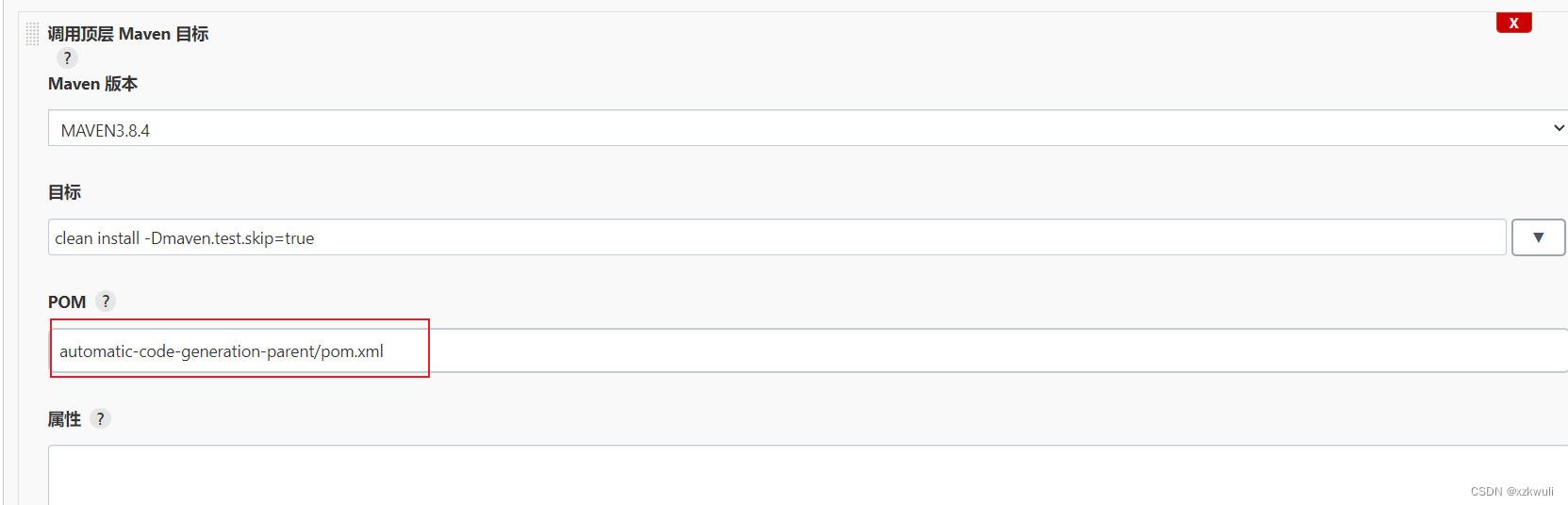
- 项目结构如下
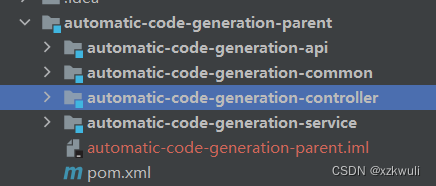
- 新增的shell脚本如下
echo "杀掉tomcat进程"
tomcat_id=$(ps -ef |grep tomcat |grep -w tomcat-automatic|grep -v 'grep' |awk {'print $2'})
if [$tomcat_id -ne 0]
then
kill -9 $tomcat_id
else
echo "tomcat-automatic 未启动"
fi
# 构建成功后也放一份war到宿主机上的tomcat中
cd /usr/local/tomcat/tomcat-automatic/webapps
rm -rf automatic-code-generation
rm -rf automatic-code-generation.war
cp /root/.jenkins/workspace/automaticcodegeneration/automatic-code-generation-parent/automatic-code-generation-controller/target/automatic-code-generation.war ./
echo "启动tomcat-automatic"
sh /usr/local/tomcat/tomcat-automatic/bin/startup.sh
echo "删除现有容器"
docker stop codegeneration
docker rm codegeneration
echo "删除现有镜像"
docker rmi automatic-code-generation
# 由于我是用tomcat启动jenkins,所以jenkins构建项目成功后,会将可执行文件存放在/root/.jenkins/workspace/ 目录
cd /root/.jenkins/workspace/automaticcodegeneration/automatic-code-generation-parent/automatic-code-generation-controller
echo "开始构建镜像"
mvn docker:build
echo "当前docker镜像"
docker images
echo "启动镜像"
docker run --name codegeneration -p 8084:8080 -d automatic-code-generation
3、项目代码
3.1 新增Dockerfile
- 基于 1 创建的tomcat镜像进行构建
#基础镜像
FROM tomcat-wulitou:v1
#作者信息
MAINTAINER xzk_wulitou@163.com
#定义变量,具体路径可以自行启动一个测试容器然后进入进行查看
ENV DIR_WEBAPP /usr/local/apache-tomcat-9.0.59/webapps/
#添加本地的war包到远程容器中
ADD ./target/automatic-code-generation.war $DIR_WEBAPP
#配置工作目录
WORKDIR /usr/local/apache-tomcat-9.0.59/webapps
#暴露端口
EXPOSE 8080
3.2 添加插件
<build>
<plugins>
<plugin>
<artifactId>maven-war-plugin</artifactId>
<configuration>
<!--如果想在没有web.xml文件的情况下构建WAR,请设置为false。-->
<failOnMissingWebXml>false</failOnMissingWebXml>
</configuration>
</plugin>
<!--使用docker-maven-plugin插件-->
<plugin>
<groupId>com.spotify</groupId>
<artifactId>docker-maven-plugin</artifactId>
<version>1.0.0</version>
<!--将插件绑定在某个phase执行-->
<executions>
<execution>
<id>build-image</id>
<!--将插件绑定在package这个phase上。也就是说,
用户只需执行mvn package ,就会自动执行mvn docker:build-->
<phase>package</phase>
<goals>
<goal>build</goal>
</goals>
</execution>
</executions>
<configuration>
<!--指定生成的镜像名,这里是我们的项目名-->
<imageName>${project.artifactId}</imageName>
<!--指定标签 这里指定的是镜像的版本,我们默认版本是latest-->
<imageTags>
<imageTag>latest</imageTag>
</imageTags>
<!-- 指定我们项目中Dockerfile文件的路径-->
<dockerDirectory>${project.basedir}</dockerDirectory>
<baseImage>williamyeh/java8</baseImage>
<!-- 这里是复制 war 包到 docker 容器指定目录配置 -->
<resources>
<resource>
<targetPath>/</targetPath>
<!--jar包所在的路径 此处配置的即对应项目中target目录-->
<directory>${project.build.directory}</directory>
<!-- 需要包含的 jar包 ,这里对应的是 Dockerfile中添加的文件名 -->
<include>${project.build.finalName}.war</include>
</resource>
</resources>
</configuration>
</plugin>
</plugins>
<finalName>automatic-code-generation</finalName>
</build>
四、使用docker-compose部署
1、安装docker社区版
1.1、卸载清除原来的docker
yum remove docker \
docker-client \
docker-client-latest \
docker-common \
docker-latest \
docker-latest-logrotate \
docker-logrotate \
docker-engine
1.2、下载需要的安装包
yum install -y yum-utils
1.3、设置aliyun镜像仓库
yum-config-manager \
--add-repo \
https://mirrors.aliyun.com/docker-ce/linux/centos/docker-ce.repo
1.4、更新yum软件包索引
yum makecache fast
1.5、查看可安装的社区版版本号
yum list docker-ce --showduplicates | sort -r
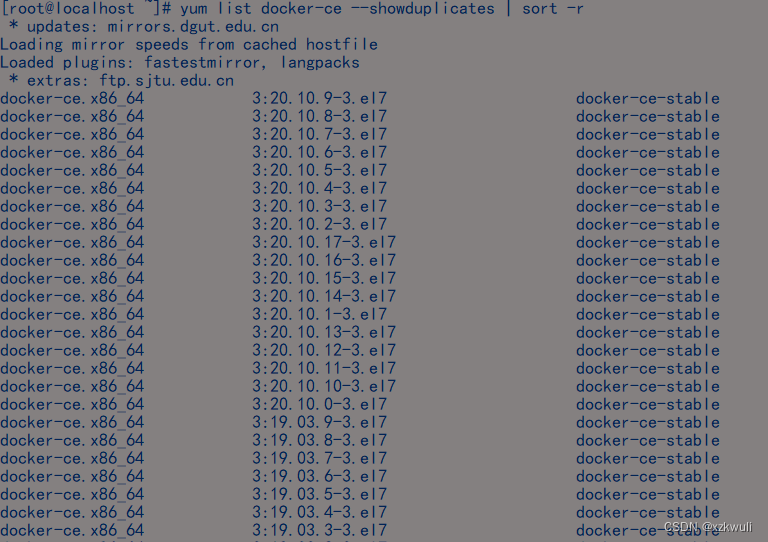
1.6、开始安装社区版
# 默认最新
yum install docker-ce docker-ce-cli containerd.io
# 选择指定版本安装
sudo yum install docker-ce-20.10.13 docker-ce-cli-20.10.13 containerd.io
2、安装docker-compose
2.1、下载
https://github.com/docker/compose/releases/tag/1.25.5
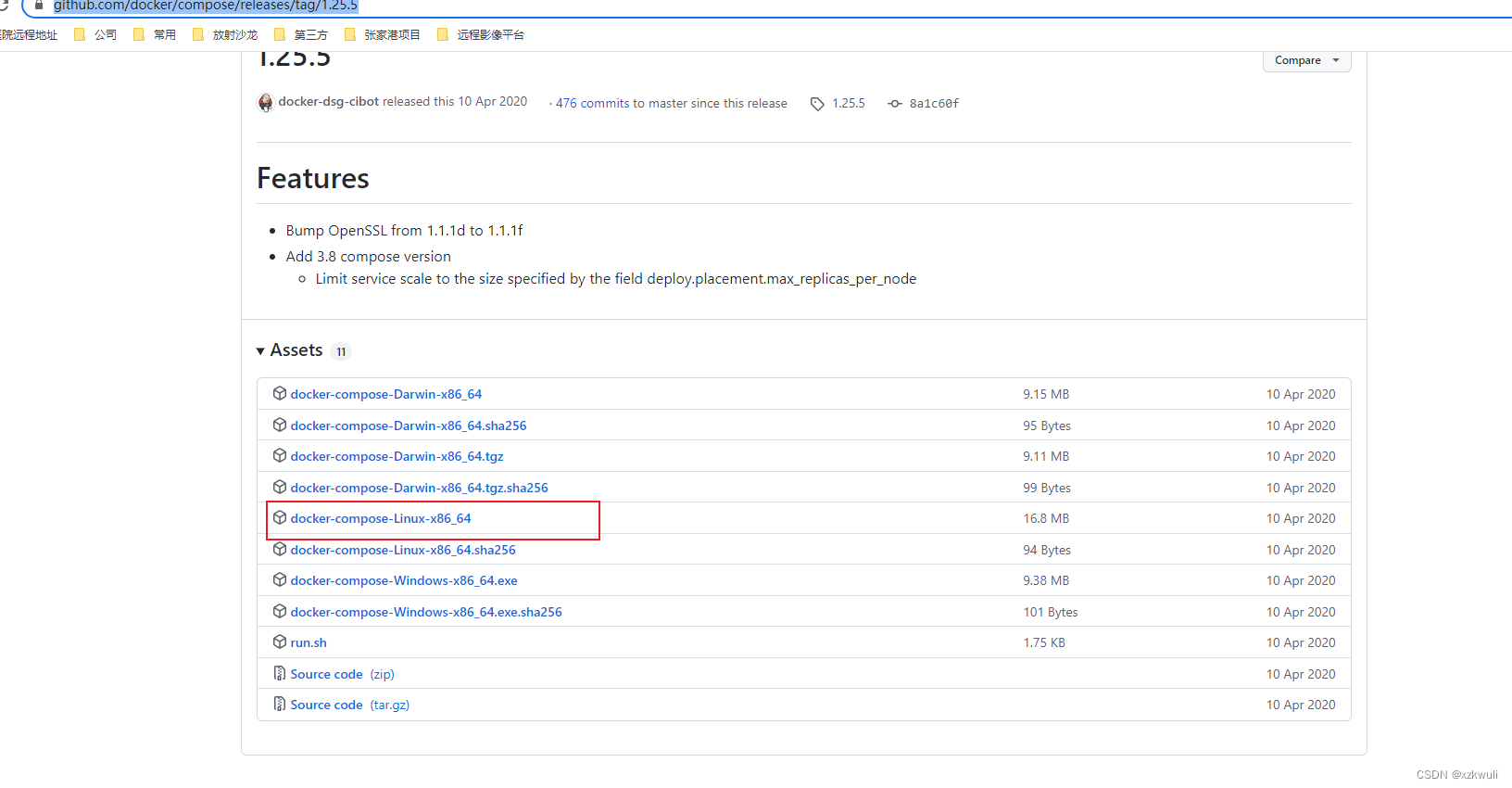
- 将文件上传到 /usr/local/bin 目录,并重命名为docker-compose
- 执行命令赋予可执行权限
sudo chmod +x /usr/local/bin/docker-compose - 查看版本号
docker-compse --version - 创建软链
sudo ln -s /usr/local/bin/docker-compose /usr/bin/docker-compose
2.2、使用
- docker-compose.yml
version: "3.8"
services:
code_generation:
container_name: code-generation
build:
context: ./
# 指定dockerfile文件路径
dockerfile: code-generation/Dockerfile
ports:
# 映射端口
- "8081:8080"
# 文件挂载
volumes:
- code-generation-webapps:/usr/local/apache-tomcat-9.0.59/webapps
- code-generation-conf:/usr/local/apache-tomcat-9.0.59/conf
- code-generation-logs:/usr/local/apache-tomcat-9.0.59/logs
environment:
TZ: Asia/Shanghai #指定时区
restart: always
networks:
- code-generation
volumes:
code-generation-webapps:
name: code-generation-webapps
code-generation-conf:
name: code-generation-conf
code-generation-logs:
name: code-generation-logs
networks:
code-generation:
name: code-generation
- Dockerfile
#基础镜像
FROM tomcat-wulitou:v1
#作者信息
MAINTAINER xzk_wulitou@163.com
#定义变量,具体路径可以自行启动一个测试容器然后进入进行查看
ENV DIR_WEBAPP /usr/local/apache-tomcat-9.0.59/webapps/
#配置工作目录
WORKDIR /usr/local/apache-tomcat-9.0.59/webapps
#暴露端口
EXPOSE 8080
- 在docker-compose.yml文件所在目录执行命令
docker-compose up构建镜像,运行容器 - 此时可在
/var/lib/docker/volumes目录下查看到挂载的目录
3、项目代码调整
- pom.xml,去掉docker插件
<build>
<plugins>
<plugin>
<artifactId>maven-war-plugin</artifactId>
<configuration>
<!--如果想在没有web.xml文件的情况下构建WAR,请设置为false。-->
<failOnMissingWebXml>false</failOnMissingWebXml>
</configuration>
</plugin>
<!--使用docker-maven-plugin插件-->
<!-- <plugin>-->
<!-- <groupId>com.spotify</groupId>-->
<!-- <artifactId>docker-maven-plugin</artifactId>-->
<!-- <version>1.0.0</version>-->
<!-- <!–将插件绑定在某个phase执行–>-->
<!-- <executions>-->
<!-- <execution>-->
<!-- <id>build-image</id>-->
<!-- <!–将插件绑定在package这个phase上。也就是说,-->
<!-- 用户只需执行mvn package ,就会自动执行mvn docker:build–>-->
<!-- <phase>package</phase>-->
<!-- <goals>-->
<!-- <goal>build</goal>-->
<!-- </goals>-->
<!-- </execution>-->
<!-- </executions>-->
<!-- <configuration>-->
<!-- <!–指定生成的镜像名,这里是我们的项目名–>-->
<!-- <imageName>automatic-code-generation</imageName>-->
<!-- <!–指定标签 这里指定的是镜像的版本,我们默认版本是latest–>-->
<!-- <imageTags>-->
<!-- <imageTag>latest</imageTag>-->
<!-- </imageTags>-->
<!-- <!– 指定我们项目中Dockerfile文件的路径–>-->
<!-- <dockerDirectory>${project.basedir}</dockerDirectory>-->
<!-- <baseImage>williamyeh/java8</baseImage>-->
<!-- <!– 这里是复制 jar 包到 docker 容器指定目录配置 –>-->
<!-- <resources>-->
<!-- <resource>-->
<!-- <targetPath>/</targetPath>-->
<!-- <!–jar包所在的路径 此处配置的即对应项目中target目录–>-->
<!-- <directory>${project.build.directory}</directory>-->
<!-- <!– 需要包含的 jar包 ,这里对应的是 Dockerfile中添加的文件名 –>-->
<!-- <include>${project.build.finalName}.war</include>-->
<!-- </resource>-->
<!-- </resources>-->
<!-- </configuration>-->
<!-- </plugin>-->
</plugins>
<finalName>automatic-code-generation</finalName>
</build>
4、jenkins配置调整
- 调整shell脚本
echo "删除原来的war包"
rm -rf /var/lib/docker/volumes/code-generation-webapps/_data/ROOT.war
rm -rf /var/lib/docker/volumes/code-generation-webapps/_data/ROOT
echo "复制war包到挂载目录"
cd /root/.jenkins/workspace/automaticcodegeneration/automatic-code-generation-parent/automatic-code-generation-controller/target/
cp automatic-code-generation.war /var/lib/docker/volumes/code-generation-webapps/_data/ROOT.war
echo "复制完成"





















 4308
4308











 被折叠的 条评论
为什么被折叠?
被折叠的 条评论
为什么被折叠?








